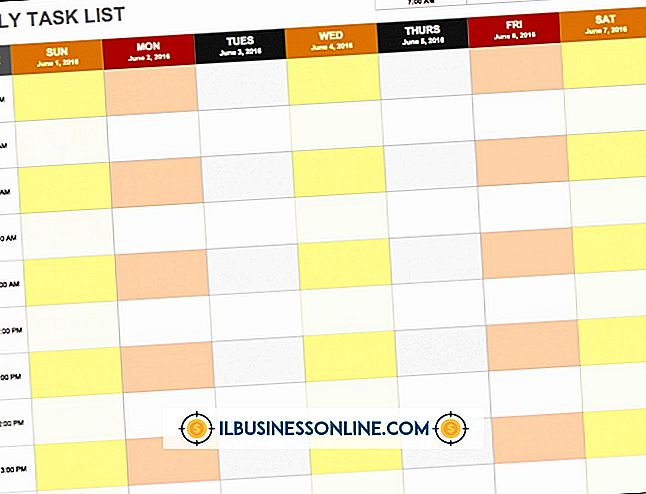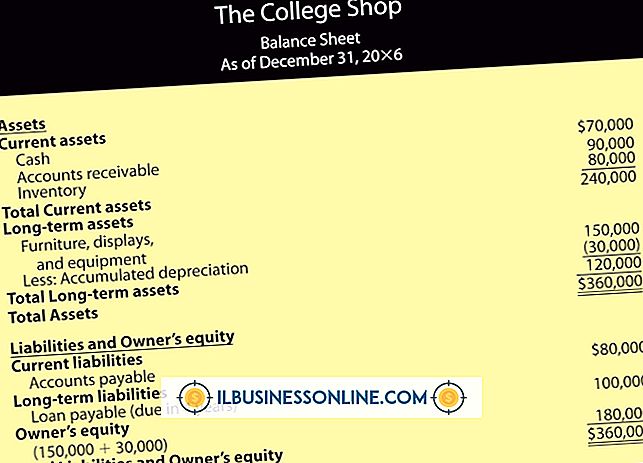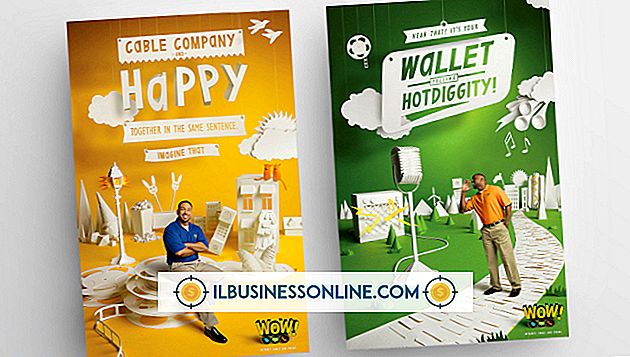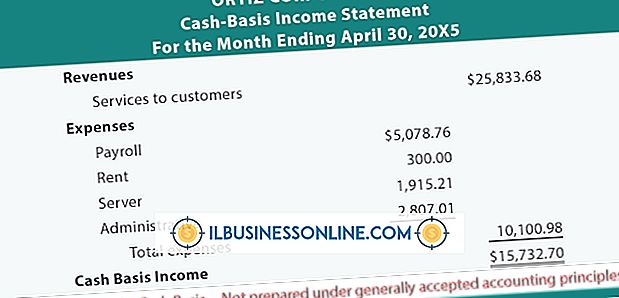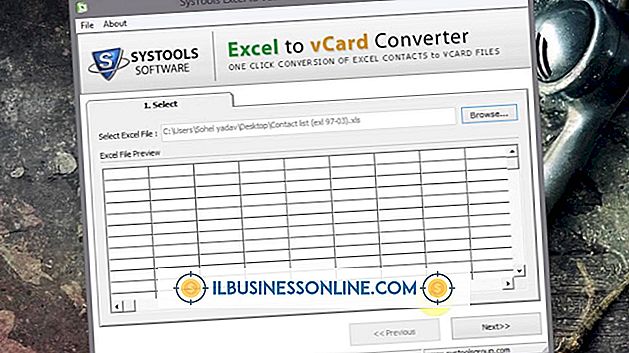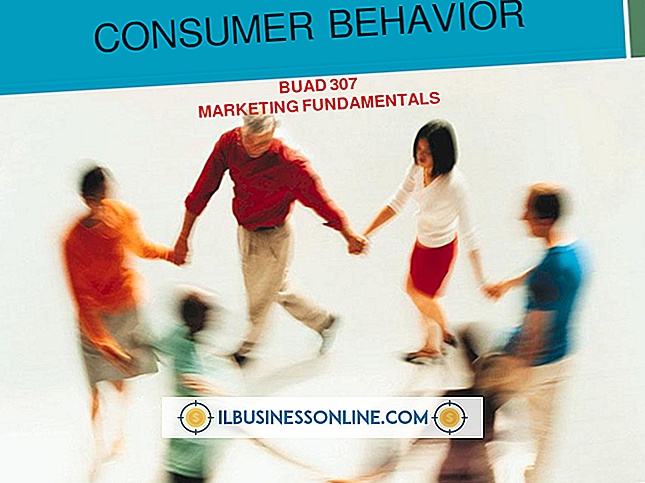Windows 7をダウンロードしてインストールする方法

マイクロソフトは、ソフトウェアダウンロードサイトDigital Riverに、DVDまたはUSBドライブからインストールするためのWindows 7 ISOファイルを配布するライセンスを供与しています。 Windows 7 USB / DVDダウンロードツールを使用すると、ダウンロードしたファイルからインストールメディアを作成できます。また、BIOS設定を少し調整すると、DVDまたはUSBドライブを使用してコンピュータを起動できます。 Windows 7をインストールしたら、コンピュータに付属のプロダクトキーまたはMicrosoftストアから購入したプロダクトキーを使用してWindows 7をアクティブ化する必要があります。
1。
Digital River Contentサイトにアクセスして、Windows 7のバージョンをダウンロードしてください(「参考文献」を参照)。
2。
Microsoft.comにアクセスしてWindows 7 USB / DVDダウンロードツールをダウンロードします(「参考文献」を参照)。 実行ファイルをダブルクリックしてダウンロードツールのインストーラを起動し、画面の指示に従ってインストールを実行します。
3。
Windows 7 USB / DVDダウンロードツールを起動し、[参照]をクリックしてダウンロードしたWindows 7 ISOファイルを見つけます。 USBインストーラを作成する場合は[次へ]をクリックし、続いて[USBデバイス]をクリックします。ディスクを作成する場合は[DVD]を選択します。
4。
フラッシュドライブをコンピュータのUSBポートに挿入するか、空のDVDを光学ドライブに挿入します。 「コピーの開始」または「書き込みの開始」をクリックしてインストールメディアを作成します。
5。
コンピュータのファームウェアのブートスプラッシュ画面に表示される指示に従って、コンピュータを再起動し、BIOSインターフェイスに入ります。 通常、「Delete」、「F2」、「F12」、または特別なハードウェアボタンを押すと、このインタフェースに入ることができます。
6。
「矢印」キーを押して、BIOSインターフェースのBootセクションに移動してください。 「Enter」を押してDVDまたはUSBドライブに移動し、このドライブを起動デバイスとして設定します。 変更を保存してコンピュータを再起動します。
7。
[Windowsのインストール]ページで言語を選択し、[次へ]をクリックします。[ライセンス条項]ページで、[ライセンス条項に同意します]に続けて[次へ]をクリックします。
8。
インストールの種類として[カスタム]を選択し、[ドライブオプション]をクリックします。Windows 7をインストールするパーティションをクリックし、[フォーマット]をクリックしてパーティションを準備します。 「次へ」をクリックしてインストールを始めてください。
9。
プロンプトが表示されたらMicrosoftのユーザーアカウント情報を入力し、インストールが完了するのを待ちます。 インストール中にコンピュータが数回再起動します。
必要なもの
- 8GB USBドライブ
- 空のDVD
先端
- Windows 7をインストールして最初に起動した後、「スタート」ボタンをクリックして「Windows Update」と入力します。 すべてのセキュリティ、ソフトウェア、およびドライバのアップデートをダウンロードしてインストールするには、[アップデートのインストール]をクリックします。 アップデート中は数回再起動する可能性があるので、コンピュータの近くに置いてください。